牛吧云播直播助手v21.0.1.0官方免费版
牛吧云播直播助手- 软件大小:188.92 MB
- 软件语言:简体中文
- 软件类型:电脑软件
- 软件授权:免费版
- 更新时间:2024-10-06 05:26:45
- 运行平台:Win2003,WinXP,Win2000,Win9X
- 软件评分:
- 软件官网:www.miaochaxun.com
- 软件介绍
- 相关文章
- 下载地址
牛吧云播直播助手是一款牛吧云播讲师的直播软件。拥有超清画质,流畅速度,多重场景,一键开播等多种特色功能,操作简单快捷上手快,是一款不容错过的财经直播软件。
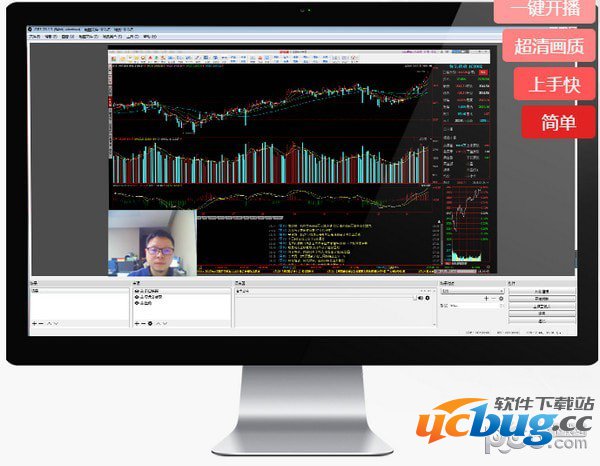
使用方法:
下载完成后
解压文件后依次安装序号1、2程序:
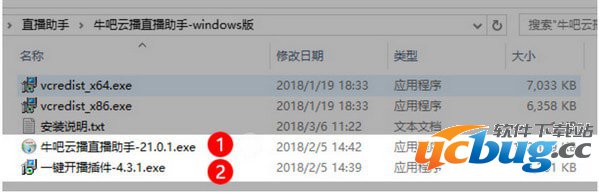
【正常情况下,只需执行前2步】
a、必须先安装主程序:OBS-Studio-20.1.3-Full-Installer.exe,默认路径安装,安装之后不要运行。
b、安装完OBS-STUDIO之后先关闭然后安装一键开播插件:obs-websocket-4.3.0-Windows-Installer.exe,默认路径安装。
主程序和插件安装好之后就可以打开运行OBS直播助手软件了。
【如果打开软件出错,则需要执行第3步】
c、安装系统运行库组件
32位的操作系统,请安装:vcredist_x86.exe
64位的操作系统,请安装:vcredist_x64.exe
【注】:为了更好的用户体验,牛吧云播独创了“一键开播”功能,但要求主播必须用谷歌浏览器。
6、安装完成后,打开桌面上的OBS Studio直播软件,进行相应场景和来源的设置:
a、添加场景:鼠标移至场景,右键添加场景,无需设置,确定即可;
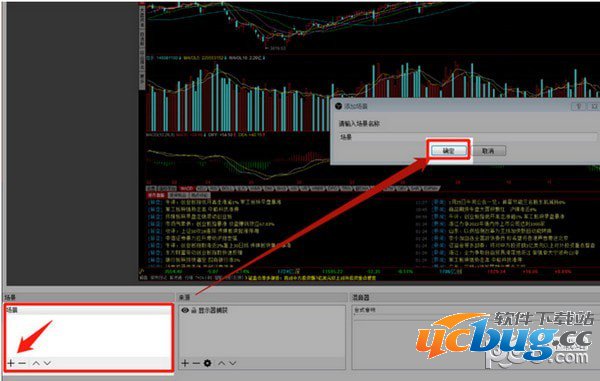
(注:场景即PS中的作图,场景是主图,来源是图层,主播可以根据需要设置不同的场景)
b、添加来源:来源栏空白处右键,添加“显示器捕获”,无需设置,确定即捕抓屏幕显示器;添加“视频捕获设备”,即可启动电脑摄像头,
点击来源的眼睛按钮,即可关闭捕获内容;
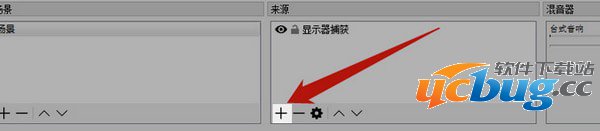
(注:来源即图层的意思,就是主播想展示给用户看的画面来源,点击右键可以添加不同的来源)
c、窗口展示:设置场景及来源后点击窗口边缘任意红点可调节窗口大小:

d、混音器:直播的音频输入动态,软件会自动调用音频录入设备,当看到音频条有闪动时,表示音频输入正常,点击麦克风按钮,可静音设备;
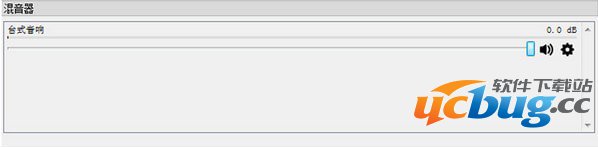
7、回到自己直播间页面(检查登录状态)
点击“开播”按钮,系统将自动配置OBS的后台推流信息,前端即刻便能看到直播的画面:
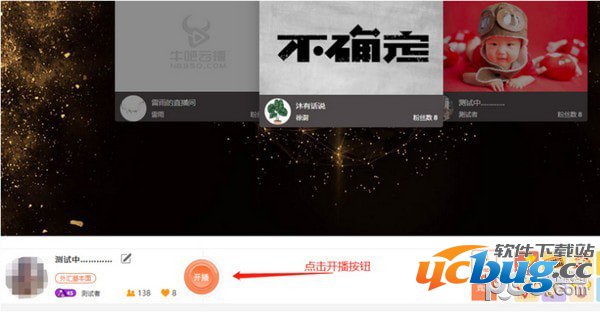
8、直播完成后,点击页面上的“停播”按钮便可立即关闭直播:
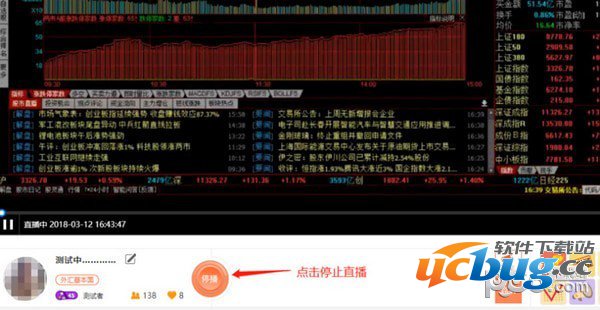

 神王怒1.0.0正式版(含攻略及隐藏英雄密码)
简体中文 / 46.36 MB
神王怒1.0.0正式版(含攻略及隐藏英雄密码)
简体中文 / 46.36 MB
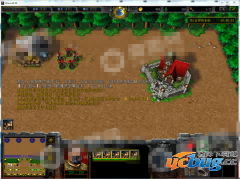 一起守个桥1.0.0正式版(含攻略)
简体中文 / 0.71 MB
一起守个桥1.0.0正式版(含攻略)
简体中文 / 0.71 MB
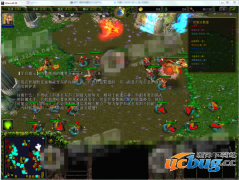 争霸艾泽拉斯复仇之潮1.0.0正式版(含攻略)
简体中文 / 1.05 MB
争霸艾泽拉斯复仇之潮1.0.0正式版(含攻略)
简体中文 / 1.05 MB
 神之墓地娱乐版1.7.1(含攻略及隐藏英雄密码)
简体中文 / 11.36 MB
神之墓地娱乐版1.7.1(含攻略及隐藏英雄密码)
简体中文 / 11.36 MB
 QQ音乐电脑破解版永久绿钻 v18.41.0
QQ音乐电脑破解版永久绿钻 v18.41.0 天月摩尔庄园辅助下载V8.7 免费版
天月摩尔庄园辅助下载V8.7 免费版  爱奇艺pc破解版免vip版 v8.8.141.5160
爱奇艺pc破解版免vip版 v8.8.141.5160 全民k歌电脑破解版 v7.23.38.278
全民k歌电脑破解版 v7.23.38.278 起凡透明全图辅助v1.3 免费版
起凡透明全图辅助v1.3 免费版 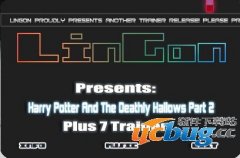 哈利波特与死亡圣器下修改器下载 +7 免费版
哈利波特与死亡圣器下修改器下载 +7 免费版  信息炸弹短信轰炸机(手机短信骚扰器)v1.0 免费版
信息炸弹短信轰炸机(手机短信骚扰器)v1.0 免费版  轩辕传奇全自动1-10级任务练小号必备
轩辕传奇全自动1-10级任务练小号必备  反恐行动MAT熊猫辅助(三维框透,自动瞄准)V1.0.1.4免费版
反恐行动MAT熊猫辅助(三维框透,自动瞄准)V1.0.1.4免费版 







